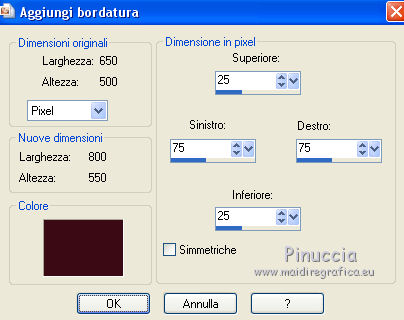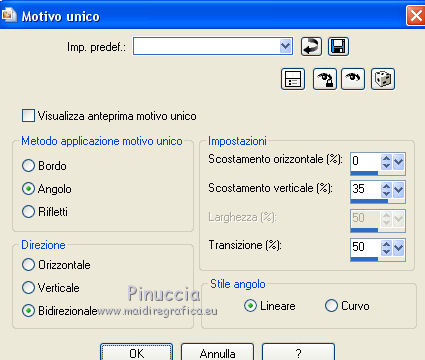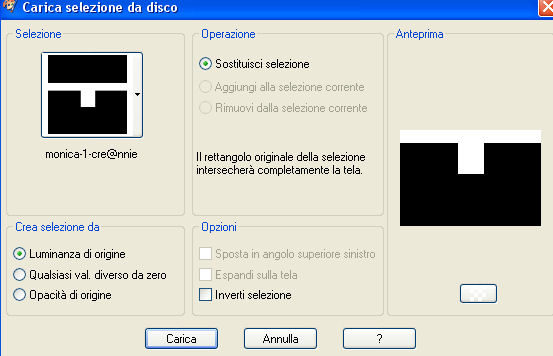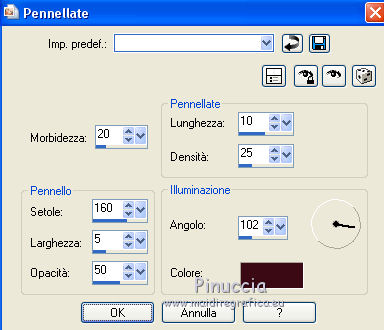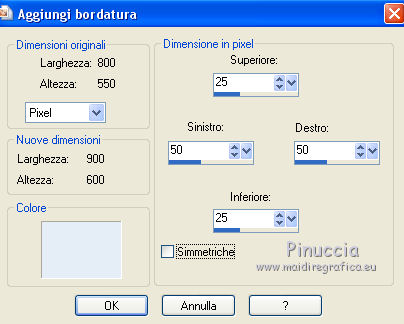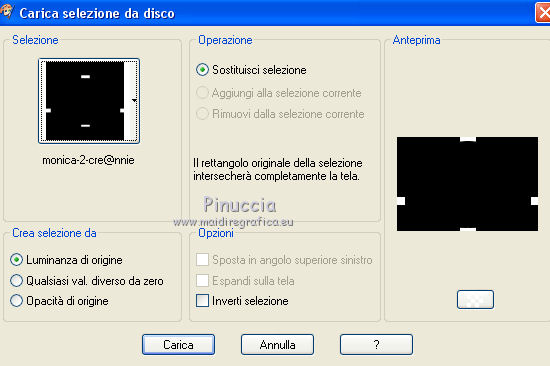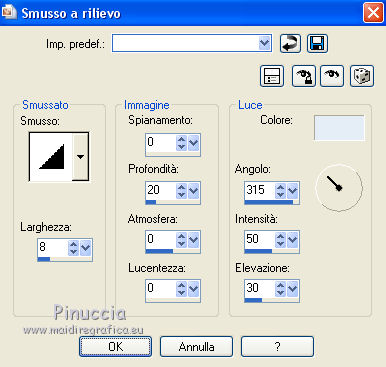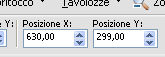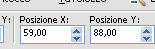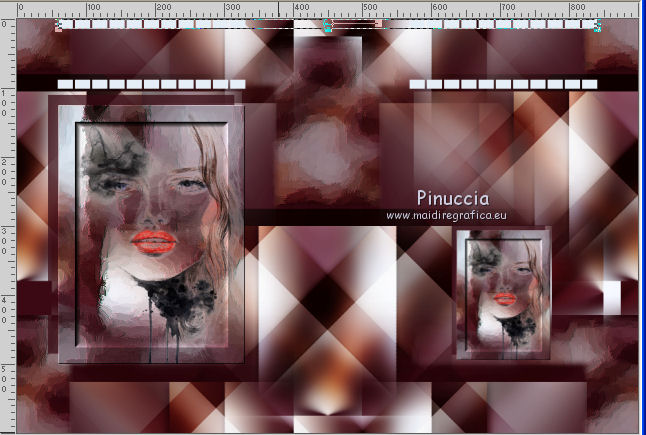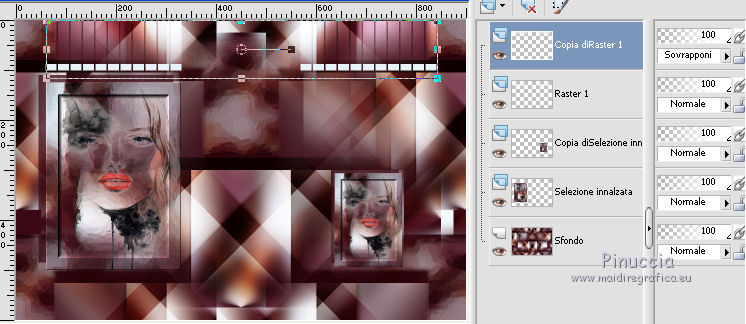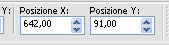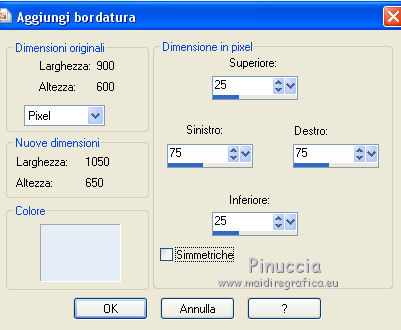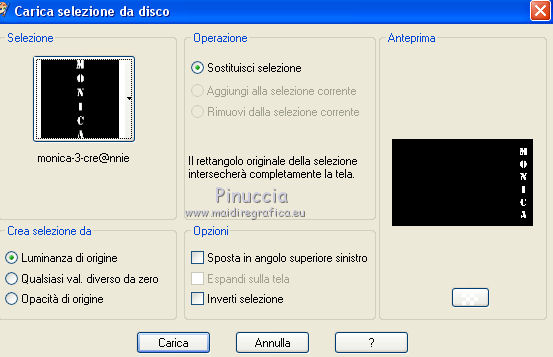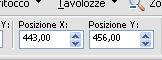|
MONICA

 Ringrazio Annie per avermi permesso di tradurre i suoi tutorial.
Ringrazio Annie per avermi permesso di tradurre i suoi tutorial.

Porta con te l'immagine per tenere il segno.

Se vuoi stampare


|
qui puoi trovare qualche risposta ai tuoi dubbi.
Se l'argomento che ti interessa non Ŕ presente, ti prego di segnalarmelo.
Questo tutorial Ŕ stato scritto con Corel2018 e tradotto con CorelX, ma pu˛ essere realizzato anche con le altre versioni di PSP.
Dalla versione X4, il comando Immagine>Rifletti Ŕ stato sostituito con Immagine>Capovolgi in orizzontale,
e il comando Immagine>Capovolgi con Immagine>Capovolgi in verticale.
Nelle versioni X5 e X6, le funzioni sono state migliorate rendendo disponibile il menu Oggetti.
Con il nuovo X7 sono tornati i comandi Immagine>Rifletti e Immagine>Capovolgi, ma con nuove funzioni.
Vedi la scheda sull'argomento qui
traduzione in francese qui
le vostre versioni qui
Occorrente:
Materiale qui
Grazie: per il tube Beatriz e per la maschera Narah
(in questa pagina trovi i links ai siti degli autori).

non esitare a cambiare modalitÓ di miscelatura e opacitÓ secondo i colori utilizzati.
Metti le selezioni nella cartella Selezioni.
Apri la maschera in PSP e minimizzala con il resto del materiale.
1. Apri una nuova immagine trasparente 650 x 500 pixels.
2. Imposta il colore di primo piano con il colore chiaro #e5eef6,
e il colore di sfondo con il colore scuro #3a0c15.
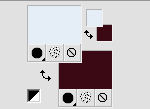
Riempi  l'immagine trasparente con il colore di sfondo. l'immagine trasparente con il colore di sfondo.
3. Selezione>Seleziona tutto.
Apri il tube 2795-women-LB TUBES e vai a Modifica>Copia.
Torna al tuo lavoro e vai a Modifica>Incolla nella selezione.
Selezione>Deseleziona.
4. Effetti>Effetti di immagine>Motivo unico, con i settaggi standard.

5. Regola>Sfocatura>Sfocatura gaussiana - raggio 35.

6. Livelli>Duplica.
Effetti>Effetti geometrici>Prospettiva verticale.

7. Immagine>Capovolgi.
8. Effetti>Effetti geometrici>Prospettiva verticale, con i settaggi precedenti.
9. Effetti>Effetti 3D>Sfalsa ombra, colore nero.

10. Livelli>Duplica.
Effetti>Effetti geometrici>Prospettiva verticale, con i settaggi precedenti.
Immagine>Capovolgi.
Ancora Effetti>Effetti geometrici>Prospettiva verticale, con i settaggi precedenti.
11. Immagine>Aggiungi bordatura, simmetriche non selezionato, colore di sfondo.
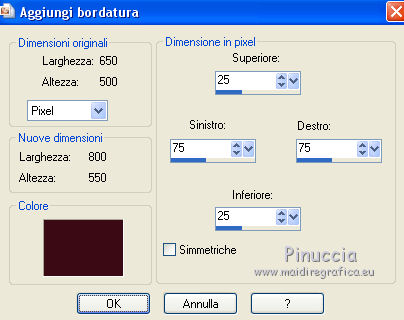
12. Livelli>Duplica.
Effetti>Effetti geometrici>Inclina.

13. Cambia la modalitÓ di miscelatura di questo livello in Luce diffusa.
14. Livelli>Duplica.
Immagine>Rifletti.
15. Livelli>Unisci>Unisci visibile.
16. Modifica>Copia.
17. Effetti>Effetti di immagine>Scostamento, colore di sfondo.

18. Effetti>Effetti di immagine>Motivo unico.
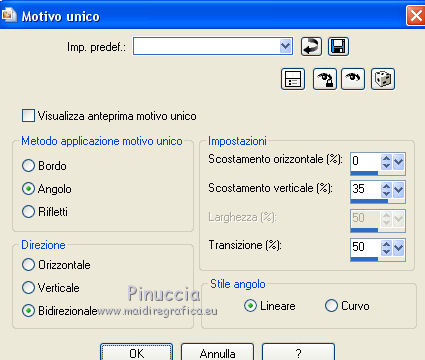
19. Livelli>Nuovo livello raster.
Selezione>Carica/Salva selezione>Carica selezione da disco.
Cerca e carica la selezione monica-1-cre@nnie.
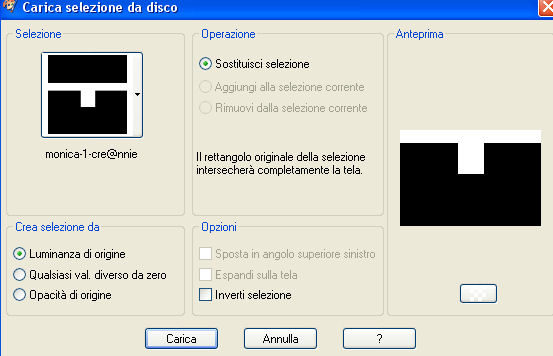
20. Modifica>Incolla nella selezione.
Selezione>Deseleziona.
21. Effetti>Effetti tecniche di disegno>Pennellate - colore di sfondo.
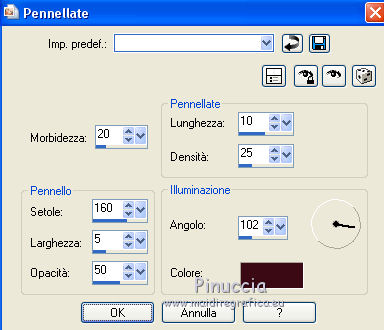
22. Abbassa l'opacitÓ di questo livello al 50%.
23. Immagine>Aggiungi bordatura, simmetriche non selezionato, colore di primo piano.
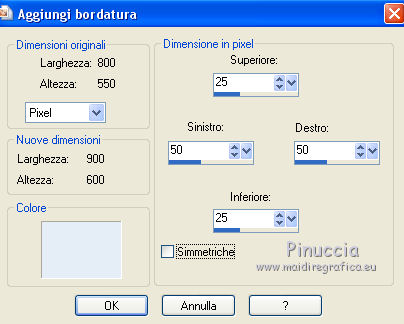
24. Effetti>Effetti di immagine>Motivo unico, con i settaggi precedenti.
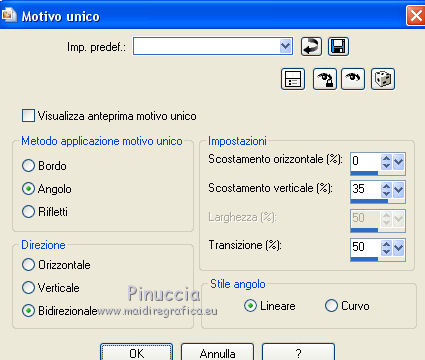
25. Selezione>Carica/Salva selezione>Carica selezione da disco.
Cerca e carica la selezione monica-2-cre@nnie.
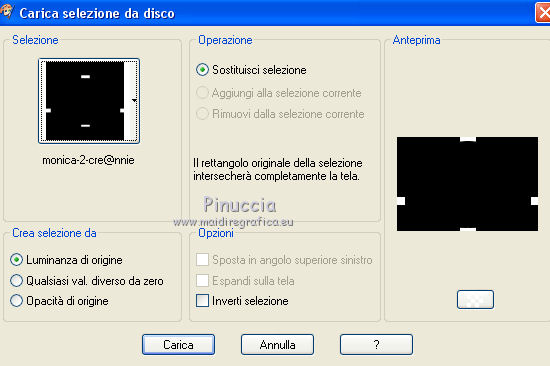
26. Effetti>Effetti di immagine>Scostamento.

27. Attiva lo strumento Selezione 
(non importa il tipo di selezione impostato, perchŔ con la selezione personalizzata si ottiene sempre un rettangolo)
clicca sull'icona Selezione personalizzata 
e imposta i seguenti settaggi.

Selezione>innalza selezione a livello.
28. Effetti>Effetti tecniche di disegno>Pennellate, con i settaggi precedenti.
29. Livelli>Nuovo livello raster.
Apri il tube 1999 paint-LB TUBES e vai a Modifica>Copia.
Torna al tuo lavoro e vai a Modifica>Incolla nella selezione.
30. Livelli>Unisci>Unisci gi¨.
31. Selezione>Modifica>Seleziona bordature selezione.

32. Effetti>Effetti 3D>Smusso a rilievo, colore di primo piano.
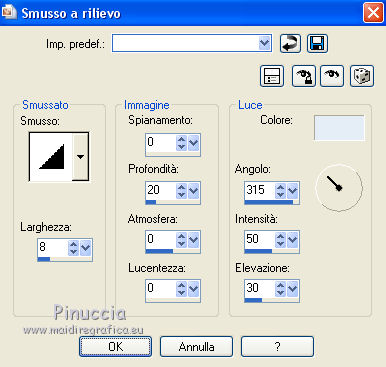
Selezione>Deseleziona.
33. Effetti>Effetti 3D>Sfalsa ombra, colore di sfondo.

34. Livelli>Duplica.
Immagine>Ridimensiona, al 50%, tutti i livelli non selezionato.
Tasto K sulla tastiera per attivare lo strumento Puntatore 
e imposta Posizione X: 630,00 e Posizione Y: 299,00.
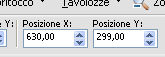
35. Apri il tube deco-monica-1 e vai a Modifica>Copia.
Torna al tuo lavoro e vai a Modifica>Incolla come nuovo livello.
Imposta Posizione X: 59,00 e Posizione Y: 88,00
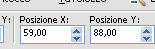
Tasto M per deselezionare lo strumento.
36. Livelli>Duplica.
Immagine>Rifletti.
Livelli>Unisci>Unisci gi¨.
37. Livelli>Duplica.
Oggetti>Allinea>Superiore
se stai lavorando con una versione precedente che non rende disponibile il menu Oggetti,
usa lo strumento Spostamento 
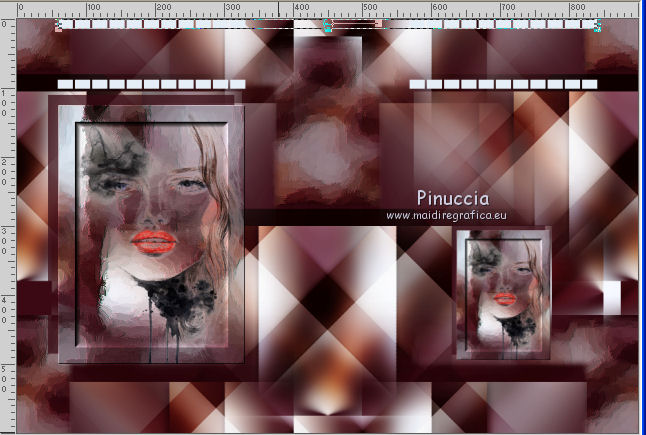
38. Immagine>Ruota a destra.
Effetti>Effetti di distorsione>Vento - da destra, intensitÓ 100

Immagine>Ruota a sinistra.
39. Cambia la modalitÓ di miscelatura di questo livello in Sovrapponi.
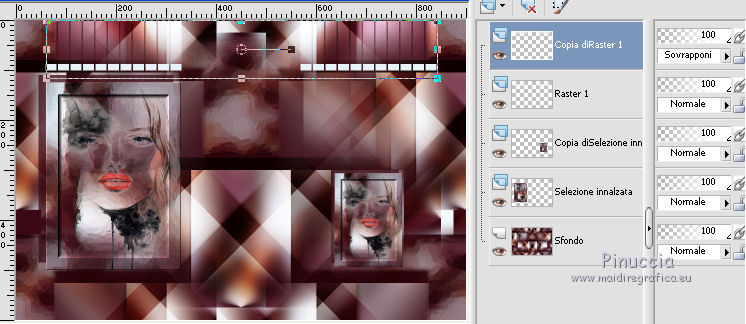
40. Apri il tube deco-monica-2 e vai a Modifica>Copia.
Torna al tuo lavoro e vai a Modifica>Incolla come nuovo livello.
41. Tasto K per attivare lo strumento Puntatore 
e imposta Posizione X: 642,00 e Posizione Y: 91,00.
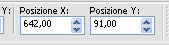
Tasto M per deselezionare lo strumento.
42. Attiva il livello inferiore.
Livelli>Nuovo livello raster.
Riempi  con il colore di primo piano. con il colore di primo piano.
43. Livelli>Nuovo livello maschera>Da immagine.
Apri il menu sotto la finestra di origine e vedrai la lista dei files aperti.
Seleziona la maschera Narah_Mask_1285.

Livelli>Unisci>Unisci gruppo.
Immagine>Rifletti.
44. Livelli>Unisci>Unisci visibile.
45. Livelli>Duplica.
Immagine>Ridimensiona, all'80%, tutti i livelli non selezionato.
46. Modifica>Copia.
47. Regola>Sfocatura>Sfocatura radiale.

48. Modifica>Incolla come nuovo livello.
49. Effetti>Effetti 3D>Sfalsa ombra, colore nero.

50. Attiva il livello inferiore.
Regola>Sfocatura>Sfocatura gaussiana, con i settaggi precedenti.
51. Selezione>Seleziona tutto.
Immagine>Aggiungi bordatura, simmetriche non selezionato, colore di primo piano.
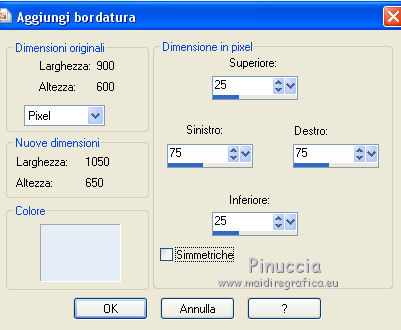
52. Effetti>Effetti 3D>Sfalsa ombra, con i settaggi precedenti.
Selezione>Deseleziona.
53. Attiva nuovamente il tube 2795-women-LB TUBES e vai a Modifica>Copia.
Torna al tuo lavoro e vai a Modifica>Incolla come nuovo livello.
Sposta  il tube in basso a sinistra. il tube in basso a sinistra.
54. Effetti>Effetti 3D>Sfalsa ombra, con i settaggi precedenti.
55. Livelli>Nuovo livello raster.
Selezione>Carica/Salva selezione>Carica selezione da disco.
Cerca e carica la selezione monica-3-cre@annie.
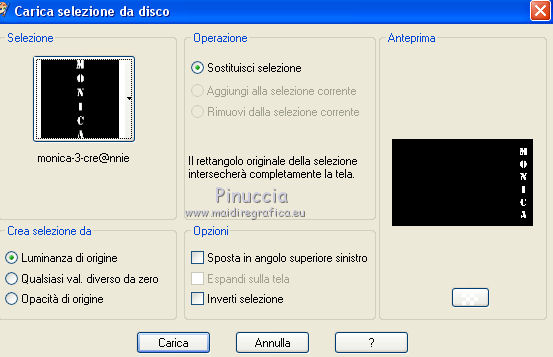
Riempi  la selezione con il colore di sfondo. la selezione con il colore di sfondo.
Effetti>Effetti 3D>Sfalsa ombra, con i settaggi precedenti.
Livelli>Duplica.
Selezione>Deseleziona.
56. Regola>Sfocatura>Sfocatura da movimento.

57. Apri wa15-cre@nnie e vai a Modifica>Copia.
Torna al tuo lavoro e vai a Modifica>Incolla come nuovo livello.
Strumento Puntatore 
e imposta Posizione X: 443,00 e Posizione Y: 456,00.
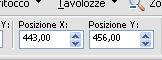
Tasto M per deselezionare lo strumento.
58. Cambia la modalitÓ di miscelatura di questo livello in Luminanza (esistente).
59. Firma il tuo lavoro su un nuovo livello.
60. Immagine>Aggiungi bordatura, 1 pixel, simmetriche, colore di sfondo.
61. Immagine>Ridimensiona, 800 pixels di larghezza, tutti i livelli selezionato.
Salva in formato jpg.
I tubes di questo esempio sono di Thafs

Le vostre versioni qui

Puoi scrivermi se hai problemi o dubbi, o trovi un link che non funziona, o soltanto per un saluto.
15 Ottobre 2018
|





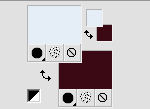
 l'immagine trasparente con il colore di sfondo.
l'immagine trasparente con il colore di sfondo.